内容介绍
谷歌浏览器网页预加载功能怎么使用?现在很多人喜欢使用谷歌浏览器,这款浏览器功能齐全,支持安装各种扩展程序,并且加载网页速度非常快,不过近期部分用户反映,谷歌浏览器加载网页速度比较慢,这个时候可以开启网页预加载功能,提升网页加载速度。下面就让小编给大家带来谷歌浏览器使用预加载网页功能方法技巧,希望能够给大家带来帮助。

谷歌浏览器使用预加载网页功能方法技巧
1、打开谷歌浏览器,点击浏览器右上角由三个点组成的图标,然后在下方弹出的菜单中点击“设置”这一项,如下图所示。
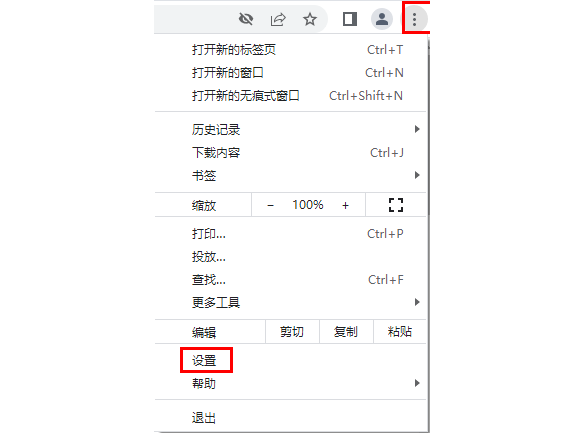
2、在设置页面中下拉找到“隐私设置和安全性”这一项,如下图所示。
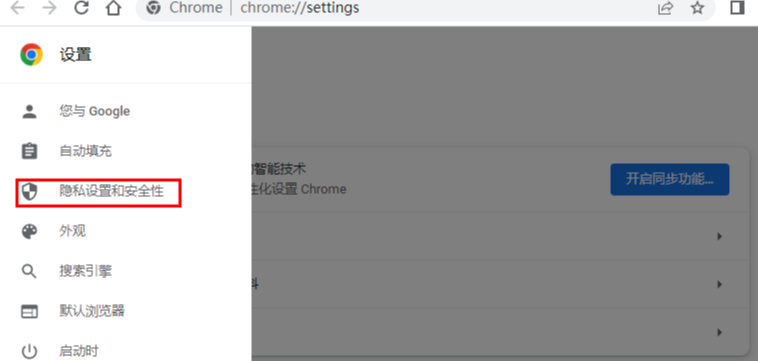
3、点击打开下面的“网站设置”,如下图所示。
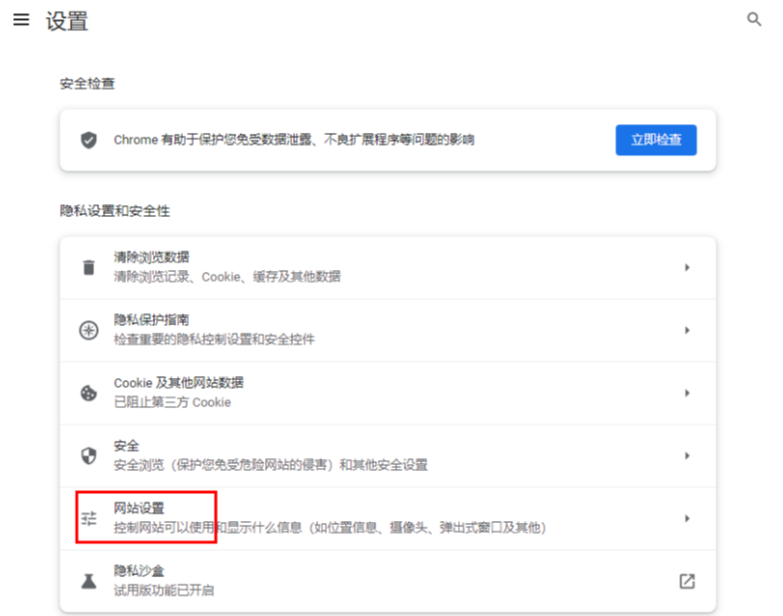
4、进入网站设置界面后我们可以看到下面的“cookie和网站数据”这一项内容,我们点击打开它,如下图所示。
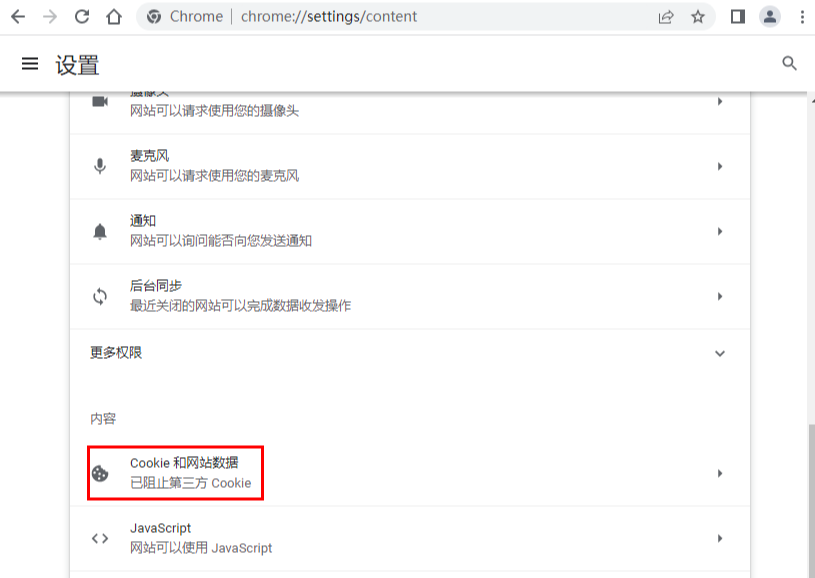
4、在cookie和网站数据设置界面中后,在这里找到“预加载网页,以便实现更快速的浏览和搜索”这一项,点击其右侧的开关将其给开启就可以了,如下图所示。
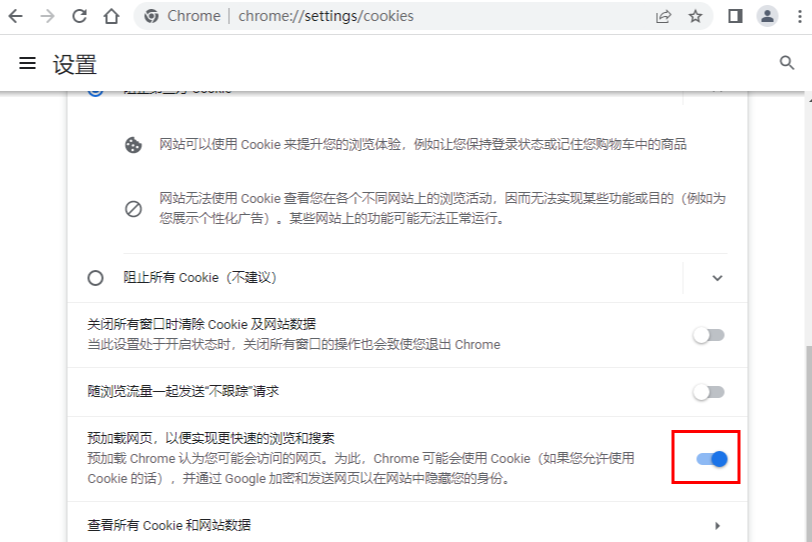
以上就是【谷歌浏览器网页预加载功能怎么使用?谷歌浏览器使用预加载网页功能方法技巧】的所有内容啦,更多谷歌浏览器教程分享,请继续关注下一期内容!
继续阅读
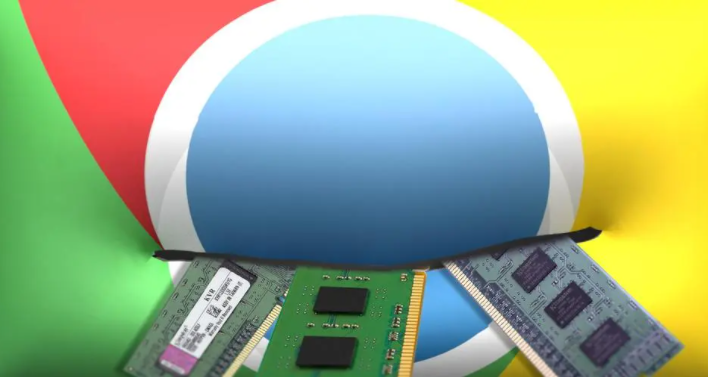
Google Chrome下载后提供常见问题排查方法,用户可快速定位浏览器异常原因并修复,确保日常使用流畅稳定。
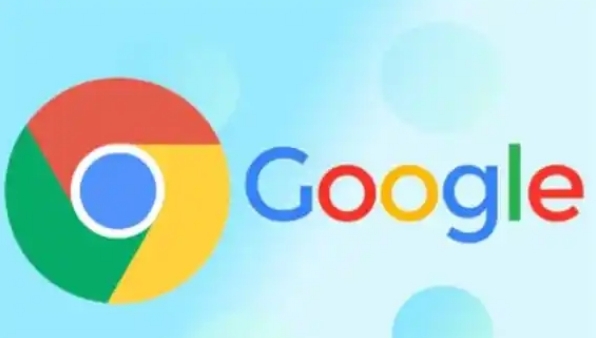
Google浏览器下载过程中遇到网络不稳定问题可影响效率。本篇内容提供解决方案和加速方法,帮助用户顺利完成下载。
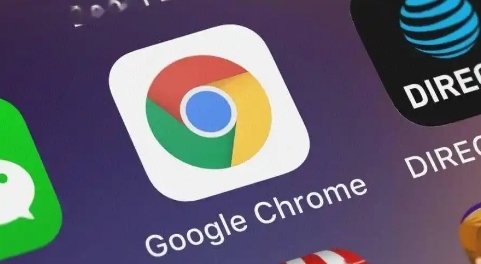
谷歌浏览器下载后打不开时,可以通过检查安装文件完整性、系统兼容性和防火墙设置来解决问题,文章提供详细步骤和实用技巧,帮助用户快速恢复使用。
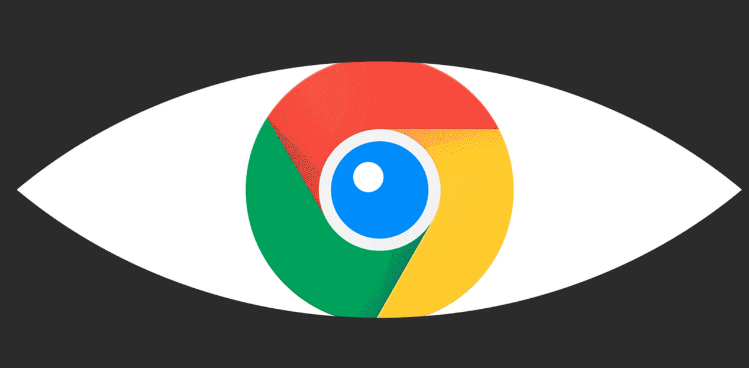
介绍Chrome浏览器缓存占用过大的清理方法及实用优化技巧,帮助用户释放空间,提升浏览器性能。
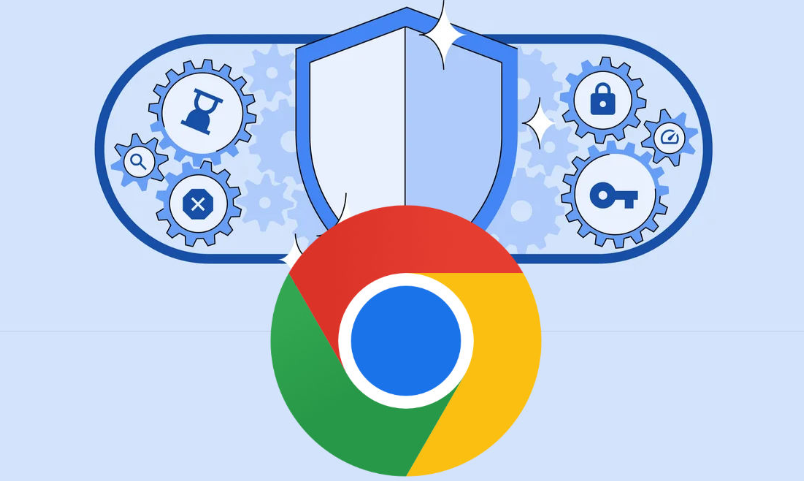
Chrome浏览器下载安装后可同步书签,本教程提供操作技巧,帮助用户高效管理收藏内容并提升浏览效率。
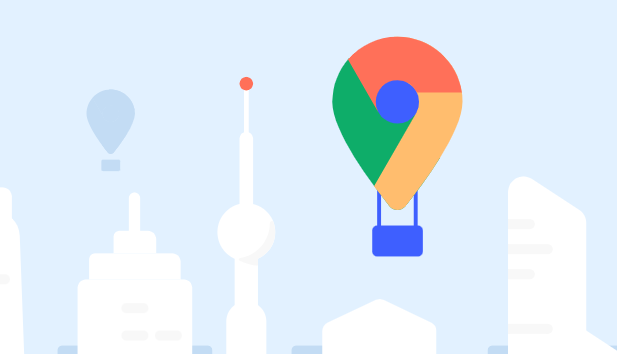
文章讲解Chrome浏览器下载安装包较大时的存储管理方法,帮助用户合理清理和优化空间使用,提升磁盘利用效率。










